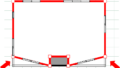エクステリアや造園に特化したO7を使うと、キレイな3D CADを簡単に描くことができます。
もちろん、エクステリアだけでなく家などの建物を3Dで作成することもできます。
作成した家にバルコニーを設置や、場所の移動、間取りの変更といった操作も可能です。
バルコニーはデフォルトでは壁と手摺りがセットになっていますが、これを壁のみ、あるいは、手摺りのみに変更することもできます。
壁や手すりの形状変更も可能です。
ここでは、これらのバルコニー関連の操作方法についてまとめています。
バルコニーを設置する方法
バルコニーの設定は再計算レイヤーの右上の「バルコニー」で行います。

数値を変更して「OK」をクリックするとバルコニーを設置することができます。
バルコニーが設置できるのは建物基礎の中だけです。建物基礎からはみ出る寸法を入力しても反映されません。
建物基礎から飛びださせたい場合は、平面図レイヤーを使用します。
バルコニーを削除する方法
バルコニーを削除するには、再計算レイヤーのバルコニーのメニューで「作成」のチェックマークを外してOKをクリックします。
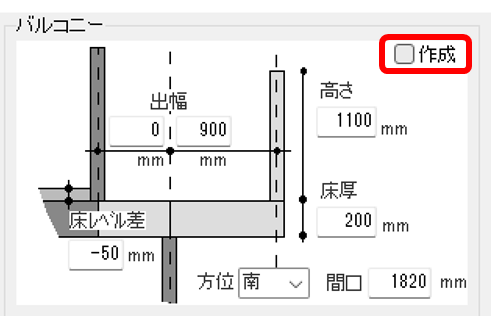
バルコニーの移動と変形(間取り形状変更)
平面図レイヤーでは、各階の間取りの変更以外にも、バルコニーの移動や変形もできます。
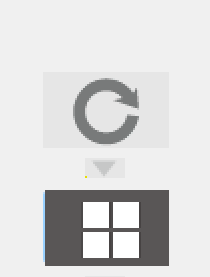
バルコニーの移動
バルコニーを移動はドラッグだけで簡単にできます。
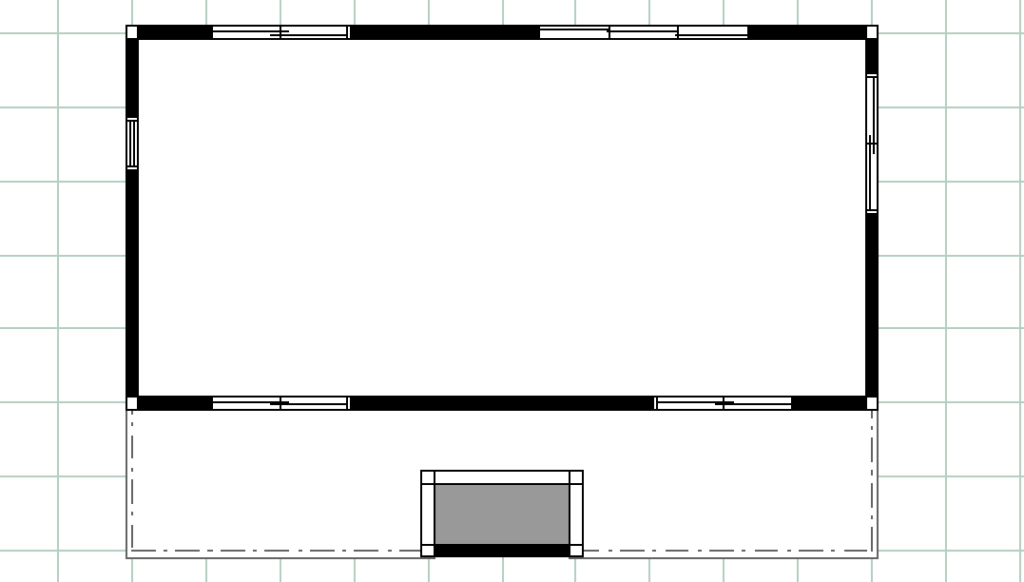
↓ 移動後
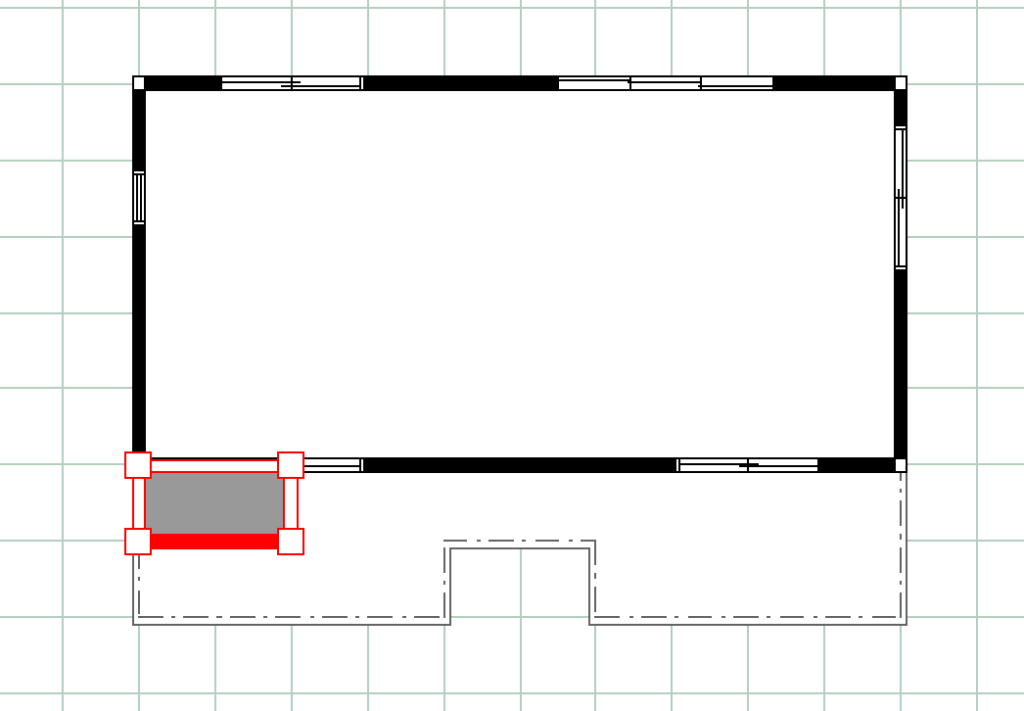
リアルタイムパースで確認すると指定した場所にバルコニーが移動しています。

バルコニーの間取り変更
バルコニーの間取りを変更するには、各頂点、または線をドラッグします。
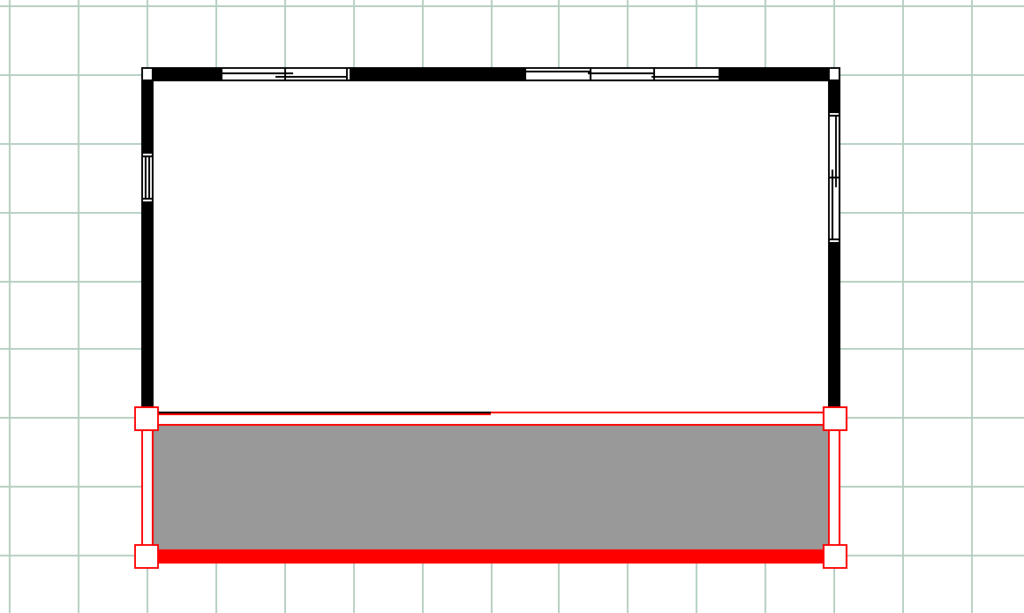
リアルタイムパースで確認すると指定した場所にバルコニーが設置されていることがわかります。

線を垂直・平行移動させたい場合は、頂点を動かすのではなく、辺をドラッグした方が早く正確に間取り変更できます。
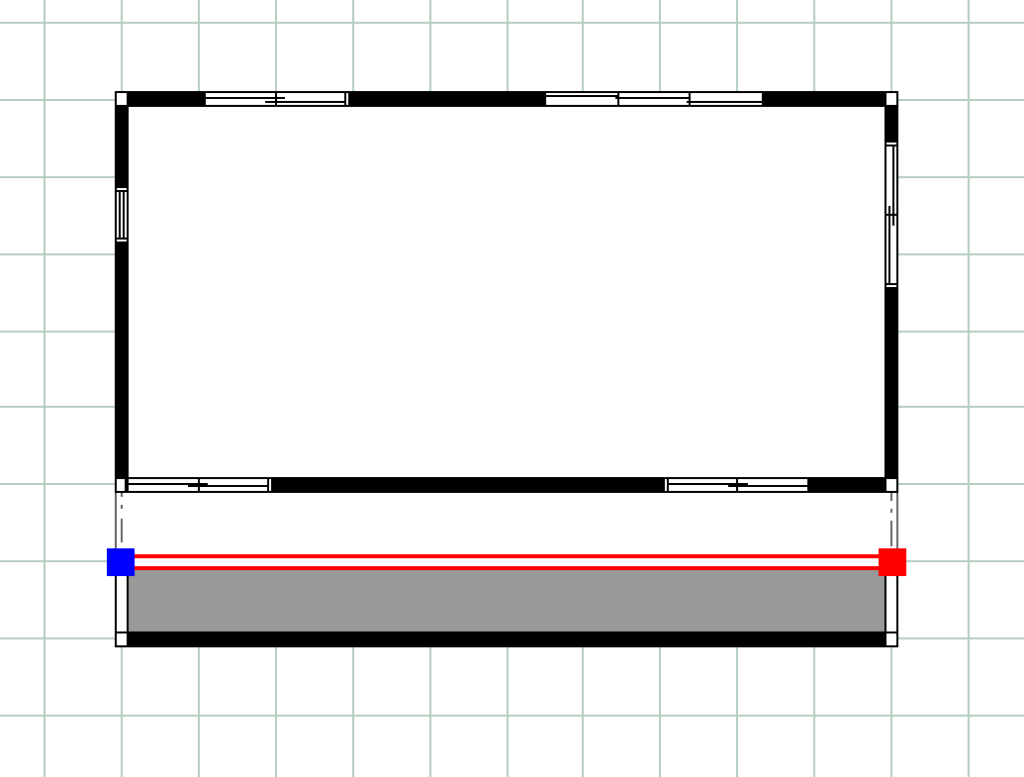
バルコニーに壁と手すりを設置する
作成したバルコニーを確認すると、正面側は塀と手すりがありますが、両面にはありません。

壁と手すりのありなしを確認する方法
壁と手すりのありなしは平面図上で確認することができます。
線が黒くなっている部分は壁とフェンスがある部分、白くなっている部分はなにもない場所です。
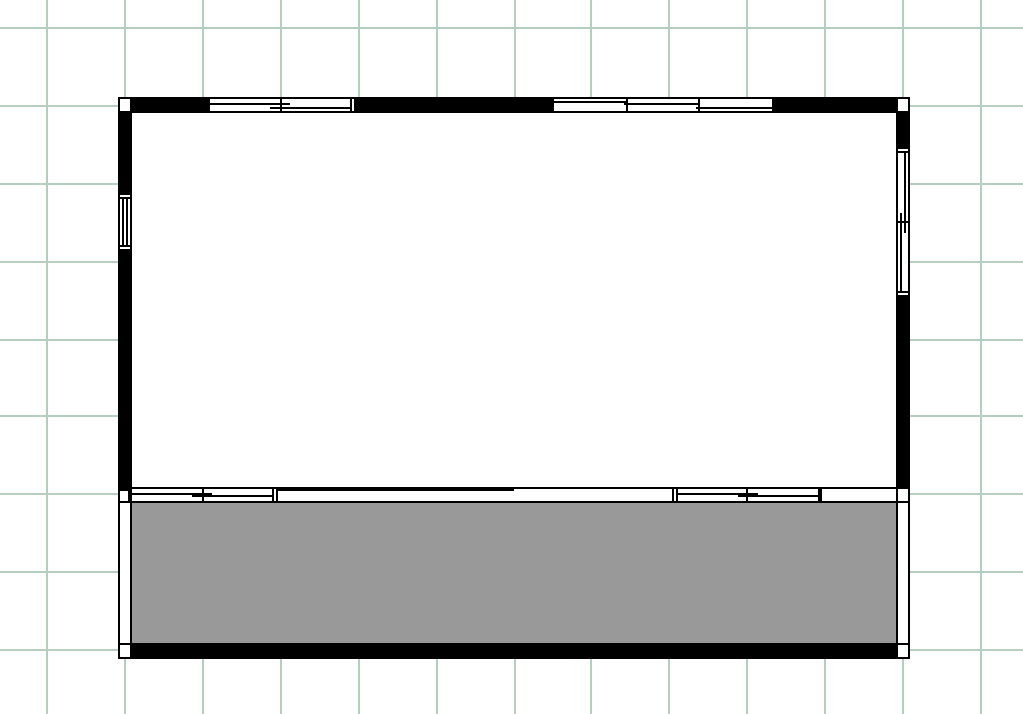
バルコニーをクリックすると、よりわかりやすくなります。
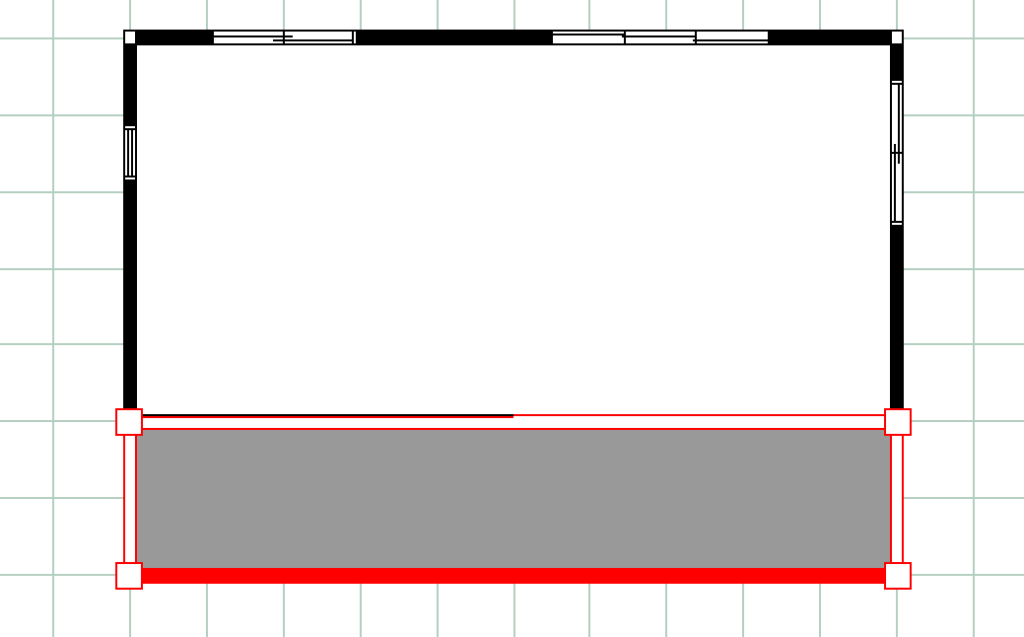
壁や手すりを設置する方法
壁や手すりを設置したい辺をクリックします。
すると、右側に「バルコニー壁編集画面」が表示されます。
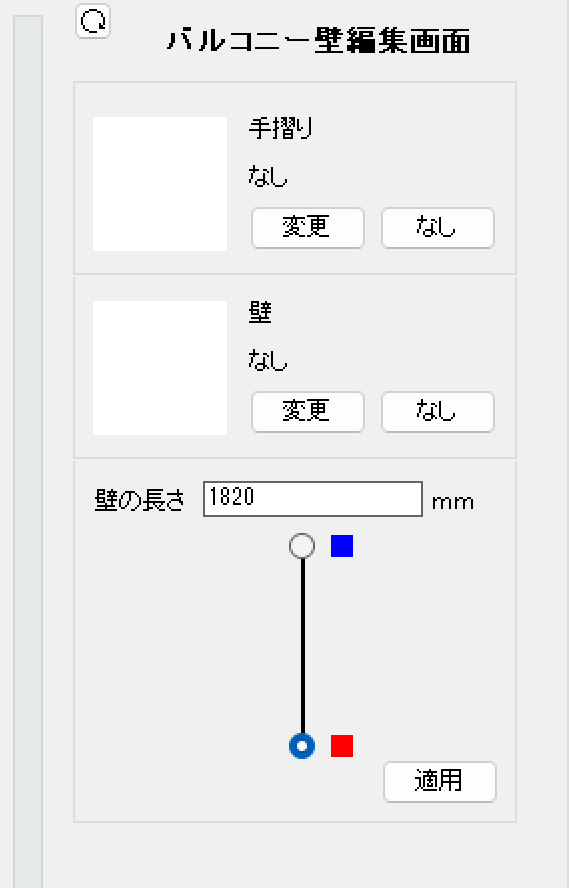
現状では「手摺り」「壁」ともに「なし」になっています。
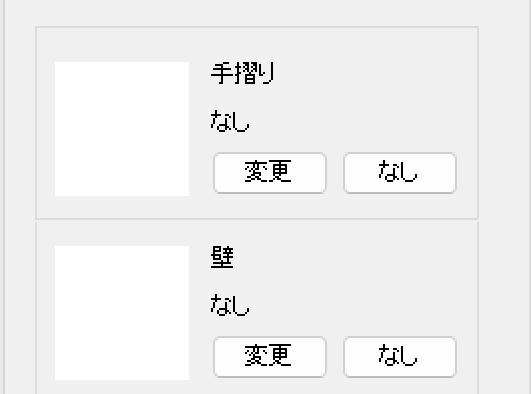
壁を追加する
壁を追加するには、壁の「変更」をクリックします。
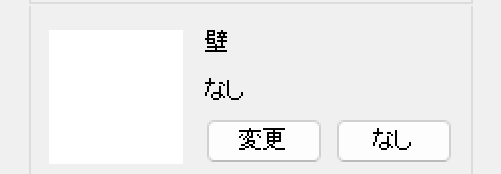
下側に外壁に適用可能なパーツの一覧が表示されるので「バルコニー外壁」をクリックします。
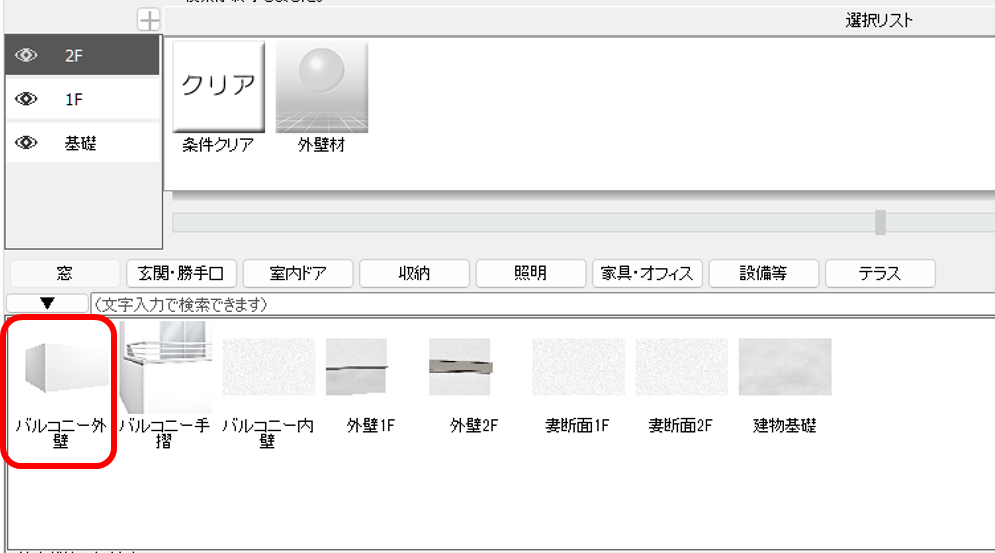
右側に種類の一覧が表示されるので、追加したいものを選択します。

選択した状態で、右上の「適用」をクリックすると、指定した壁が適用されます。
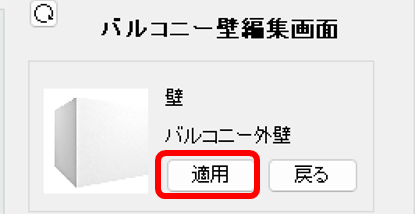
リアルタイムパースで確認すると、指定した場所に壁が追加されているのがわかります。

手摺りを追加する
手摺りを追加するには、追加したい場所を選択します。
右側に「バルコニー壁編集画面」が表示されるので上にある「手摺り」の「変更」をクリックします。
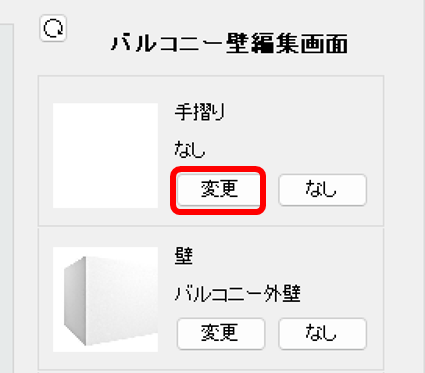
下メニューの「バルコニー手摺」を選択し、右側から追加したい手摺のタイプを選択します。

この状態で「適用」をクリックします。
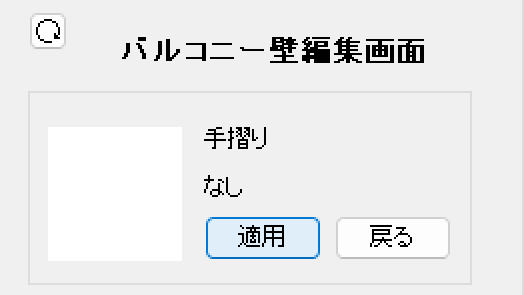
すると指定した場所に手摺が適用されます。
リアルタイムパースでも確認することができます。

反対側も同様に設定すると、バルコニー全体を手すり付きの壁で覆うことができます。